win10怎么删除休眠文件|win10删除休眠文件的具体操作方法
发布时间:2018-01-23 17:20:37 浏览数: 小编:jiwei
在c盘根目录下有个系统隐藏文件hiberfil.sys,就是传说中的休眠文件,和你的内存大小一样,休眠文件保存着内存的数据备份,并随时更新。升级win10系统后,不少用户发现C盘空间紧张,希望删除休眠文件来扩大空间。那么win10下如何删除休眠文件呢?具体操作方法如下
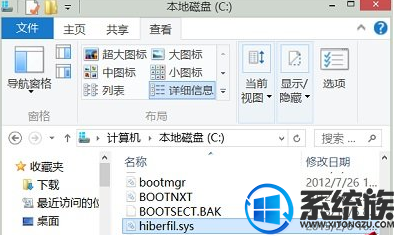
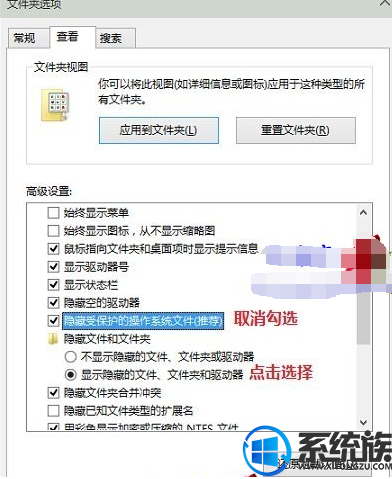
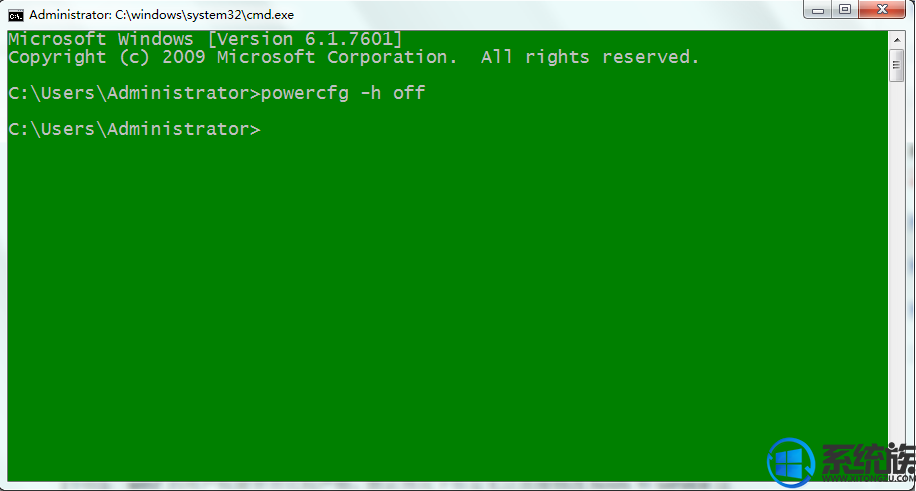
产看系统休眠文件的方法,因为休眠文件是系统保护文件,我们需要打开权限才能查看:
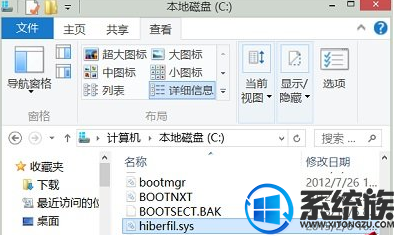
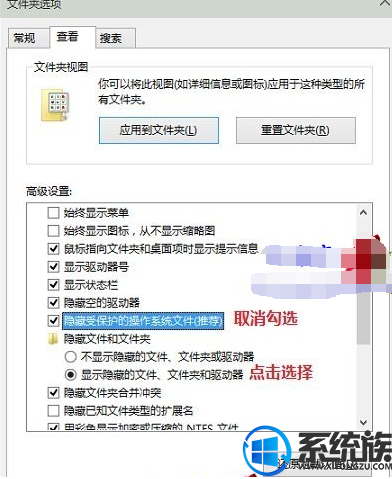
确定自己电脑有休眠文件之后,我们可以选择删掉这个文件,一般这个文件在2G以上!
删除方法:
打开cmd:输入powercfg -h off就可以彻底删除休眠文件!
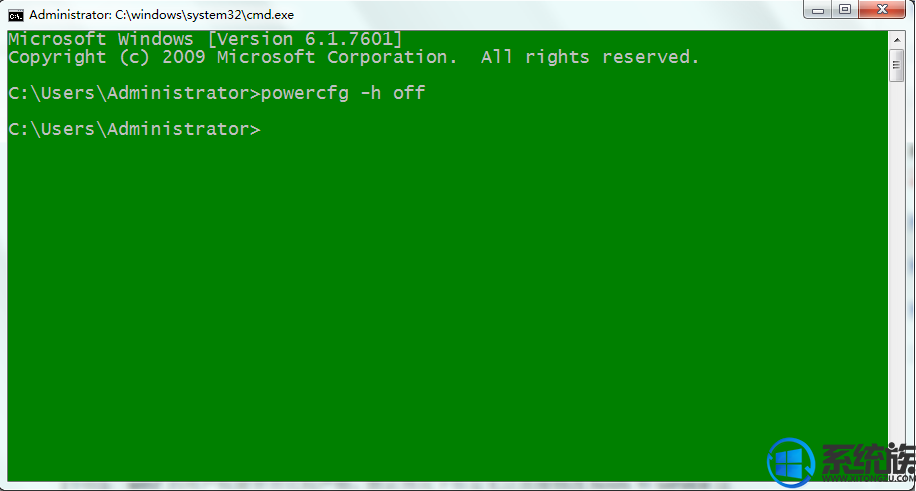
以上就是win10休眠文件的删除方法了,在空间充足的情况下建议大家不删。



















